Nadie quiere que su ordenador vaya lento, tarde mucho en abrir los programas o le cueste tan solo encenderse. Por eso, es importante que conozcamos las opciones que tenemos a nuestra disposición para eliminar los archivos temporales de Windows 10. El sistema operativo de Microsoft se llena fácilmente de restos de programas, imágenes o procesos, y para evitarlo, te enseñamos lo que debes hacer con tal de conseguir mejorar su rendimiento.
Aunque anteriormente ya conocimos algunas herramientas y soluciones para conseguir que los ordenadores con Windows 10 se enciendan más rápido, esto será un complemento ideal. Todos estos archivos temporales pueden provocar que el sistema nos impida realizar procesos más rápidamente, y no necesariamente solo al encenderse.
No tenemos que estar siguiendo estos pasos de forma diaria, pero sí que es conveniente hacerlo cuando hemos tenido una jornada de trabajo larga o pasados unos días, cuando nosotros mismos deseamos que las cosas funcionen tal y como deberían.
Limpiar los archivos temporales en el ordenador
Como en tantas otras veces, no hay un solo camino que nos lleve a la solución de borrar los archivos temporales de Windows. Podemos optar por la primera solución o alguna de las demás, así como optar por varias para conseguir el mejor resultado.
La tecnología tiene varios caminos que nos llevan al mismo lugar y seguro que de entre las que veremos, encuentras la más sencilla y rápida que andas buscando.
La herramienta de Windows 10 para limpiar los archivos temporales
Los desarrolladores de Windows 10 son conscientes de los problemas y fallos que los archivos temporales pueden causar en nuestro ordenador.
Por eso, nos ofrecen de serie sin tener que complicarnos, una herramienta pensada para borrar elementos innecesarios del ordenador en pocos segundos.
Lo que tenemos que hacer para encontrar esta herramienta es acceder a la "Configuración de Windows", después escoger "Sistema" y posteriormente seleccionar "Almacenamiento".
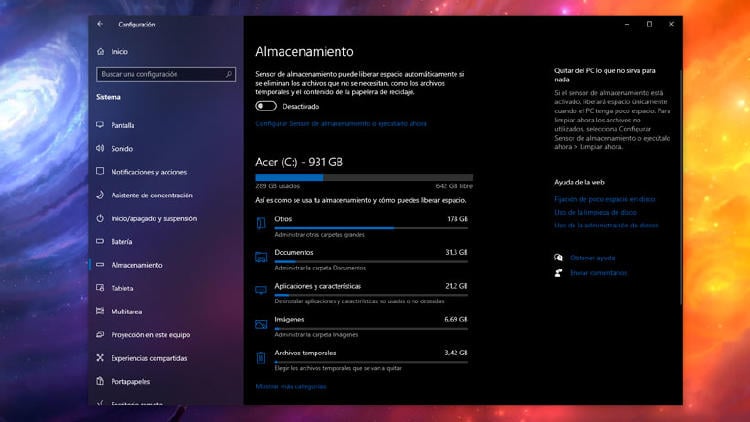
También te puede interesar: Cómo escribir en Windows 10 con la voz
En este punto veremos un menú como el que te mostramos en la imagen. Tendremos que darle unos segundos o minutos para que obtenga toda la información y a continuación nos permita proceder a eliminar lo que no nos hace falta.
Ahora solo tenemos que entrar en el apartado llamado "Archivos Temporales" y se nos mostrarán por categorías y finalidades todos los que hay.
En esta pestaña, Windows nos avisa de que algunos archivos temporales son necesarios para el correcto funcionamiento de algunos programas, como por ejemplo el navegador, pero lo único que ocurrirá al eliminarlos es que se tendrán que volver a almacenar.
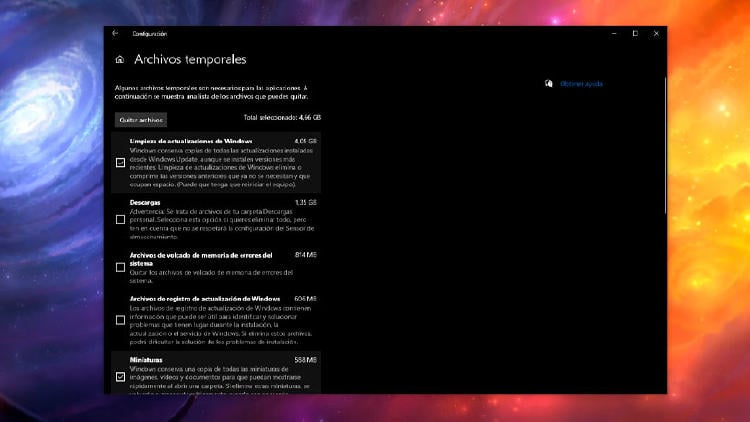
No habrá ningún problema ni fallo, por lo que tu ordenador está a salvo, pero de todos modos, te invitamos a que eches un vistazo a las opciones que salen y marqués solo aquellas que estás seguro de eliminar. Entre las que te recomendamos están:
- Limpieza de actualizaciones
- Miniaturas
- Archivos temporales de Internet
Eliminar manualmente los archivos temporales
En caso de que la herramienta rápida de Windows no te resulte lo suficientemente atractiva o no te transmita seguridad, también podemos borrar manualmente archivos temporales que no necesitamos para nada.
Se trata de una limpieza menos profunda, pero igual de recomendada de vez en cuando.
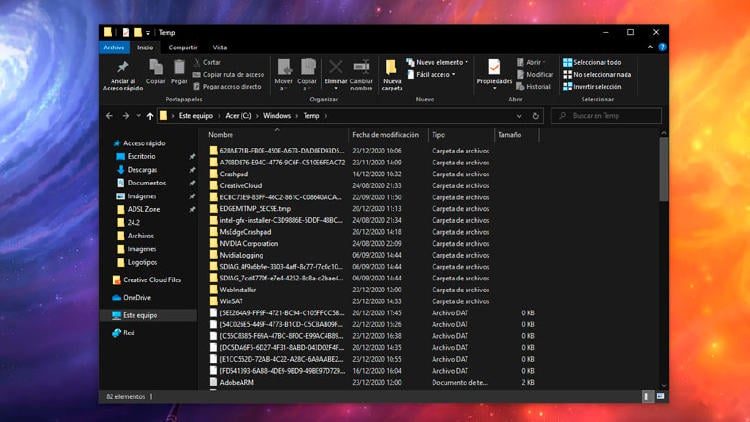
Para acceder a esta pestaña, solo tenemos que tocar en el teclado del ordenador: Windows + R. Esto nos mostrará el ejecutable donde vamos a escribir "temp" (sin las comillas) y pulsamos sobre el enter. La primera vez tendremos que darle permisos.
Todo lo que veremos serán estos archivos temporales que nuestro ordenador ha almacenado y tan solo tenemos que seleccionarlos, como si se tratasen de archivos normales, y después eliminarlos.
Los archivos temporales que no debemos borrar
Al igual que conocemos algunas funciones interesantes para conseguir borrar los elementos temporales, también hay una opción que predomina en otros tutoriales que te invitamos a no probar bajo ningún concepto. La opción es conocida como carpeta Prefetch de Windows 10.

En este apartado se concentran algunas opciones y funciones que Windows 10 utiliza para mejorar el rendimiento del sistema a lo largo del tiempo.
Son una serie de archivos que posiblemente no necesitemos, pero ayudan a que la inteligencia del sistema nos ponga en bandeja más rápidamente lo que necesitamos.
Con la intención de hacerlo mejor, si usamos esta opción, estaríamos haciendo totalmente lo contrario.
En MÁSMÓVIL queremos conseguir que tu ordenador con Windows 10 funcione tan bien como el primer día. Para conseguirlo, te damos los pasos a seguir con la intención de borrar los archivos que se van acumulando y no necesitamos para nada. Si quieres información sobre nuestras ofertas, llámanos gratuitamente al 900 696 301 o consulta nuestra web.








